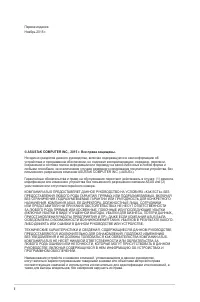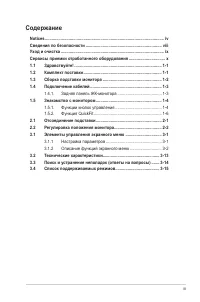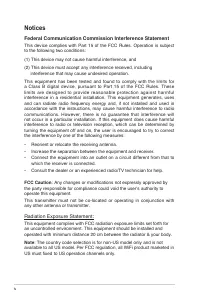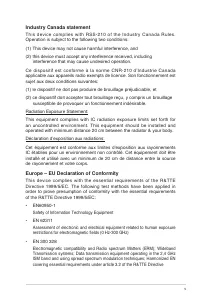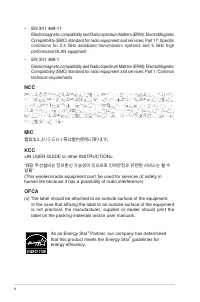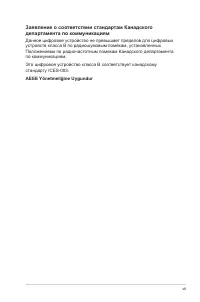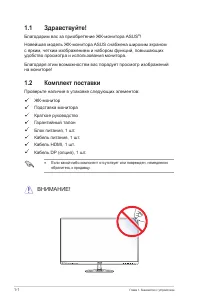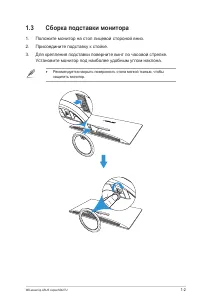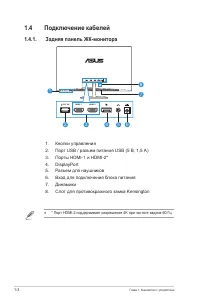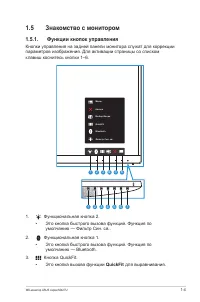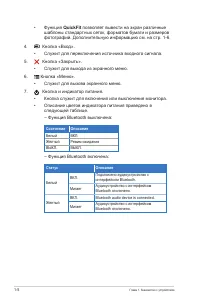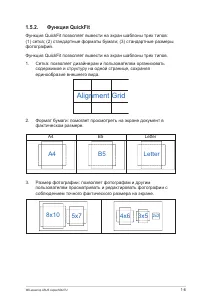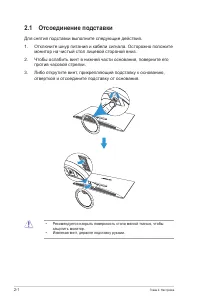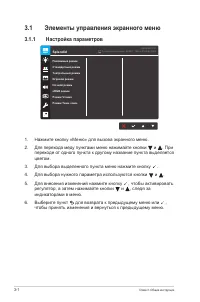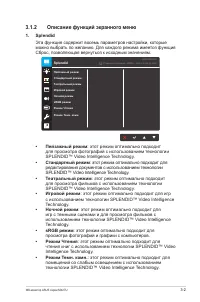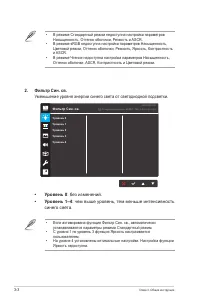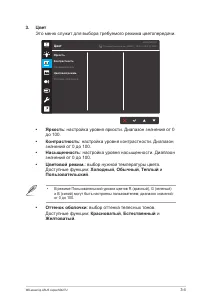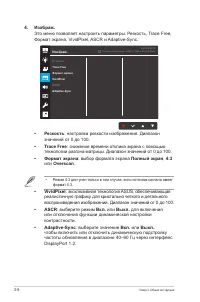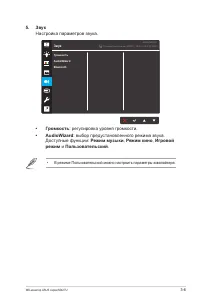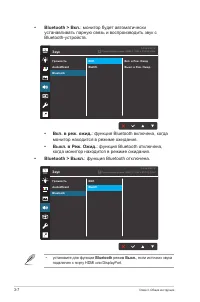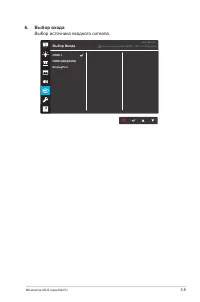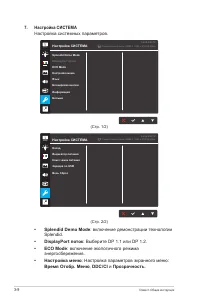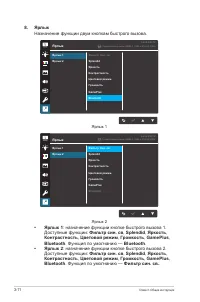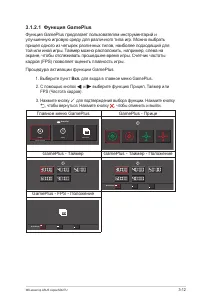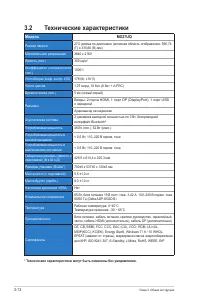Страница 2 - ii
ii © ASUSTeK COMPUTER INC., 2015 г. Все права защищены. Ни один из разделов данного руководства, включая содержащуюся в нем информацию об устройствах и программном обеспечении, не подлежит воспроизведению, передаче, переписи, сохранению в системе поиска информации или переводу на какой-либо язык в л...
Страница 3 - iii; Содержание
iii Содержание Notices ......................................................................................................... iv Сведения по безопасности ................................................................... viii Уход и очистка ..........................................................
Страница 7 - vii; Заявление о соответствии стандартам Канадского; Данное цифровое устройство не превышает пределов для цифровых; AEEE Yönetmeliğine Uygundur
vii Заявление о соответствии стандартам Канадского департамента по коммуникациям Данное цифровое устройство не превышает пределов для цифровых устройств класса B по радиошумовым помехам, установленных Положениями по радиочастотным помехам Канадского департамента по коммуникациям.Это цифровое устройс...
Страница 8 - viii; Сведения по безопасности
viii Сведения по безопасности • Перед подключением монитора внимательно ознакомьтесь со всей входящей в комплект документацией. • Не подвергайте устройство воздействию дождя или влаги во избежание возникновения пожара или поражения электрическим током. • Не открывайте корпус монитора. Детали внутри ...
Страница 9 - ix; Уход и очистка; Следующие симптомы не являются признаком неисправности:
ix Уход и очистка • Перед поднятием и перемещением монитора рекомендуется отключить кабели и шнур питания. При поднятии монитора следуйте рекомендациям. При поднятии или переноске удерживайте монитор за края. Не поднимайте монитор за подставку или шнур. • Очистка. Выключите монитор и отсоедините каб...
Страница 10 - Источники дополнительных сведений; Дополнительная документация; Сервисы приемки отработанного оборудования
x Источники дополнительных сведений Дополнительные сведения и обновления ПО можно получить из следующих источников. 1. Веб-сайты ASUS Веб-сайты ASUS содержат последние сведения об оборудовании и ПО ASUS. См. http://www.asus.com 2. Дополнительная документация Комплект поставки может включать дополнит...
Страница 11 - Благодарим вас за приобретение ЖК-монитора ASUS; Комплект поставки; Проверьте наличие в упаковке следующих элементов:; Если какой-либо компонент отсутствует или поврежден, немедленно
1-1 Глава 1. Знакомство с устройством 1.1 Здравствуйте! Благодарим вас за приобретение ЖК-монитора ASUS ® ! Новейшая модель ЖК-монитора ASUS снабжена широким экраном с ярким, четким изображением и набором функций, повышающих удобство просмотра и использования монитора.Благодаря этим возможностям вас...
Страница 12 - Сборка подставки монитора; Установите монитор под наиболее удобным углом наклона.; Рекомендуется накрыть поверхность стола мягкой тканью, чтобы
1-2 ЖК-монитор ASUS серии MX27U 1.3 Сборка подставки монитора 1. Положите монитор на стол лицевой стороной вниз.2. Присоедините подставку к стойке.3. Для крепления подставки поверните винт по часовой стрелке. Установите монитор под наиболее удобным углом наклона. • Рекомендуется накрыть поверхность ...
Страница 13 - Подключение кабелей; * Порт HDMI-2 поддерживает разрешение 4K при частоте кадров 60 Гц.
1-3 Глава 1. Знакомство с устройством 1.4 Подключение кабелей 1.4.1. Задняя панель ЖК-монитора HDMI-2 HDMI-1 5V/1.5A HDMI-2 HDMI-1 5V/1.5A 8 7 1 3 2 5 6 4 1. Кнопки управления 2. Порт USB / разъем питания USB (5 В, 1,5 А)3. Порты HDMI-1 и HDMI-2*4. DisplayPort5. Разъем для наушников6. Вход для подкл...
Страница 14 - Знакомство с монитором; QuickFit
1-4 ЖК-монитор ASUS серии MX27U 1.5 Знакомство с монитором 1.5.1. Функции кнопок управления Кнопки управления на задней панели монитора служат для коррекции параметров изображения. Для активации страницы со списком клавиш коснитесь кнопки 1–6. 2 1 3 4 5 6 7 Меню близко Выбop Вxoдa QuickFit Фильтр Cи...
Страница 15 - Состояние Описание
1-5 Глава 1. Знакомство с устройством • Функция QuickFit позволяет вывести на экран различные шаблоны стандартных сеток, форматов бумаги и размеров фотографий. Дополнительную информацию см. на стр. 1-6. 4. Кнопка «Вход». • Служит для переключения источника входного сигнала. 5. Кнопка «Закрыть». • Сл...
Страница 16 - Alignment Grid; Letter
1-6 ЖК-монитор ASUS серии MX27U 1.5.2. Функция QuickFit Функция QuickFit позволяет вывести на экран шаблоны трех типов: (1) сетка; (2) стандартные форматы бумаги; (3) стандартные размеры фотографий. Функция QuickFit позволяет вывести на экран шаблоны трех типов.1. Сетка: позволяет дизайнерам и польз...
Страница 17 - Отсоединение подставки; монитор на чистый стол лицевой стороной вниз.; • Рекомендуется накрыть поверхность стола мягкой тканью, чтобы
2-1 Глава 2. Настройка 2.1 Отсоединение подставки Для снятия подставки выполните следующие действия.1. Отключите шнур питания и кабели сигнала. Осторожно положите монитор на чистый стол лицевой стороной вниз. 2. Чтобы ослабить винт в нижней части основания, поверните его против часовой стрелки. 3. Л...
Страница 18 - Регулировка положения монитора; • Для оптимального качества изображения при регулировке высоты
2-2 ЖК-монитор ASUS серии MX27U 2.2 Регулировка положения монитора • Для оптимального качества изображения при регулировке высоты и угла положения экрана рекомендуется размещать его таким образом, чтобы видеть всю поверхность. • Во избежание падения монитора удерживайте подставку при изменении угла ...
Страница 19 - Элементы управления экранного меню; Настройка параметров; переходе от одного пункта к другому название пункта выделяется
3-1 Глава 3. Общие инструкции 3.1 Элементы управления экранного меню 3.1.1 Настройка параметров Splendid Пейзажный режим Стандартный режим Театральный режим Игровой режим Ночной режим sRGB режим Режим Чтения Режим Темн. комн. Стандартный режим ASUS MX27U HDMI-1 3840 x 2160 @ 30Hz 1. Нажмите кнопку «...
Страница 20 - Описание функций экранного меню
3-2 ЖК-монитор ASUS серии MX27U 3.1.2 Описание функций экранного меню 1. Splendid Эта функция содержит восемь параметров настройки, которые можно выбрать по желанию. Для каждого режима имеется функция Сброс, позволяющая вернуться к исходным значениям. Splendid Пейзажный режим Стандартный режим Театр...
Страница 21 - • В режиме Стандартный режим недоступна настройка параметров; Уровень 0; : чем выше уровень, тем меньше интенсивность; устанавливаются параметры режима Стандартный режим.
3-3 Глава 3. Общие инструкции • В режиме Стандартный режим недоступна настройка параметров Насыщенность, Оттенок оболочки, Резкость и ASCR. • В режиме sRGB недоступна настройка параметров Насыщенность, Цветoвой режим, Оттенок оболочки, Резкость, Яркость, Контрастность и ASCR. • В режиме Чтение недос...
Страница 22 - Это меню служит для выбора требуемого режима цветопередачи.; : настройка уровня яркости. Диапазон значений от 0
3-4 ЖК-монитор ASUS серии MX27U 3. Цвет Это меню служит для выбора требуемого режима цветопередачи. Цвет Яpкocть Кoнтpacтнocть Насыщенность Цветoвой режим. Оттенок оболочки ASUS MX27U Стандартный режим HDMI-1 3840 x 2160 @ 30Hz • Яркость : настройка уровня яркости. Диапазон значений от 0 до 100. • К...
Страница 23 - • Режим 4:3 доступен только в том случае, если источник сигнала имеет; ASCR
3-5 Глава 3. Общие инструкции 4. Изображ. Это меню позволяет настроить параметры: Резкость, Trace Free, Формат экрана, VividPixel, ASCR и Adaptive-Sync. Изображ. Резкость Trace Free Формат экрана VividPixel ASCR ASUS MX27U Стандартный режим HDMI-1 3840 x 2160 @ 30Hz Adaptive-Sync • Резкость : настро...
Страница 24 - Настройка параметров звука.; : выбор предустановленного режима звука.
3-6 ЖК-монитор ASUS серии MX27U 5. Звук Настройка параметров звука. Звук ASUS MX27U Стандартный режим HDMI-1 3840 x 2160 @ 30Hz Гpoмкocть AudioWizard Bluetooth • Громкость : регулировка уровня громкости. • AudioWizard : выбор предустановленного режима звука. Доступные функции: Режим музыки , Режим к...
Страница 25 - : монитор будет автоматически; монитор находится в режиме ожидания.; • установите для функции; Bluetooth; режим
3-7 Глава 3. Общие инструкции • Bluetooth > Вкл. : монитор будет автоматически устанавливать парную связь и воспроизводить звук с Bluetooth-устройств. Вкл. в Реж. Ожид. Выкл. в Реж. Ожид. Звук Гpoмкocть AudioWizard Bluetooth ASUS MX27U HDMI-1 3840 x 2160 @ 30Hz ВКЛ. ВЫКЛ. Стандартный режим • Вкл....
Страница 26 - Выбор входа; Выбор источника входного сигнала.
3-8 ЖК-монитор ASUS серии MX27U 6. Выбор входа Выбор источника входного сигнала. Выбop Вxoдa DisplayPort ASUS MX27U Стандартный режим HDMI-1 3840 x 2160 @ 30Hz HDMI-1 HDMI-2(4K@60Hz)
Страница 27 - Настройка системных параметров.; : включение демонстрации технологии
3-9 Глава 3. Общие инструкции 7. Настройка СИСТЕМА Настройка системных параметров. Настройка СИСТЕМА Splendid Demo Mode DisplayPort поток ECO Mode Настройка меню Язык Блокировка кнопки Информация Больше ASUS MX27U Стандартный режим HDMI-1 3840 x 2160 @ 30Hz (Стр. 1/2) Настройка СИСТЕМА Назад Индикат...
Страница 29 - Назначение функции двум кнопкам быстрого вызова.; Ярлык 1; Ярлык 2; : назначение функции кнопке быстрого вызова 1.
3-11 Глава 3. Общие инструкции 8. Ярлык Назначение функции двум кнопкам быстрого вызова. Ярлык Ярлык 1 Ярлык 2 Фильтр Cин. св. Splendid Яpкocть Кoнтpacтнocть Цветoвой режим. Гpoмкocть GamePlus Bluetooth ASUS MX27U Стандартный режим HDMI-1 3840 x 2160 @ 30Hz Ярлык 1 Ярлык Ярлык 1 Ярлык 2 Фильтр Cин. ...
Страница 31 - Технические характеристики; Модель
3-13 Глава 3. Общие инструкции 3.2 Технические характеристики Модель MX27UQ Размер панели 27,0 дюйма по диагонали (активная область отображения: 596,74 (Г) x 335,66 (В) мм) Максимальное разрешение 3840 x 2160 Яркость (тип.) 300 кд/м 2 Коэффициент контрастности (тип.) 1000:1 Угол обзора (коэф. контр....
Страница 32 - Поиск и устранение неполадок (ответы на; Проблема
3-14 ЖК-монитор ASUS серии MX27U 3.3 Поиск и устранение неполадок (ответы на вопросы) Проблема Возможное решение Индикатор питания не горит • Нажмите кнопку , чтобы убедиться, что монитор включен. • Проверьте правильность подсоединения кабеля питания к монитору и электрической розетке. • Проверьте р...
Страница 33 - Список поддерживаемых режимов; Режимы VESA / IBM поддерживают синхронизацию
3-15 Глава 3. Общие инструкции 3.4 Список поддерживаемых режимов Режимы VESA / IBM поддерживают синхронизацию Режим Разрешение (активных точек) Разрешение (всего точек) Частота горизонтальной развертки (кГц) Частота вертикальной развертки (Гц) Номинальный цвет пиксела (МГц) DOS 720 x 400, 70 Гц 900 ...